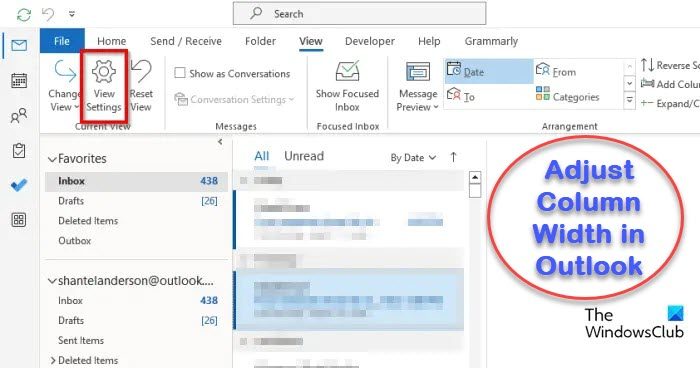Möchte Ändern Sie die Größe oder passen Sie die Spaltenbreite in Outlook an alleine, ohne dass Outlook das für Sie erledigt? In diesem Tutorial erklären wir Ihnen, wie das geht Deaktivieren Sie die automatische Spaltengröße in Outlook. Mit der Einstellung für die automatische Spaltengröße werden die Spalten in Outlook automatisch angepasst.
So passen Sie die Spaltenbreite in Outlook an
Wenn Sie die Spaltenbreite in Outlook manuell ändern oder anpassen möchten, müssen Sie die automatische Größenanpassung wie folgt deaktivieren:
- Starten Sie Outlook.
- Klicken Sie auf der Registerkarte „Ansicht“ auf „Aktuelle Ansicht“ und dann auf „Ansichtseinstellungen“.
- Klicken Sie auf die Schaltfläche „Andere“ und wählen Sie die Schaltfläche „Andere Einstellungen“ aus.
- Deaktivieren Sie das Kontrollkästchen Automatische Spaltengröße Kontrollkästchen.
- Klicken Sie dann auf OK.
- Klicken Sie erneut auf OK.
Start Ausblick.
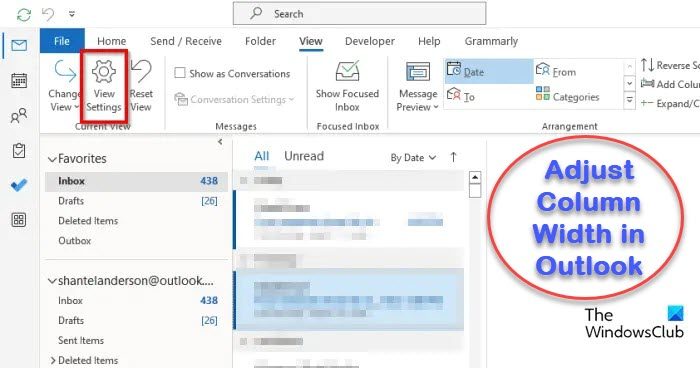
Auf der Sicht Klicken Sie auf die Registerkarte, klicken Sie auf den Klick Einstellungen anzeigen Taste.
Ein Erweiterte Ansichtseinstellungen: Kompakt Das Dialogfeld wird geöffnet.
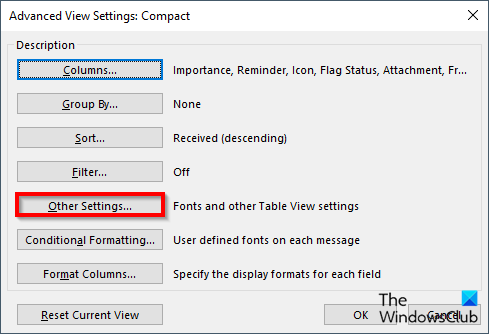
Drücke den Andere Einstellungen Taste.
Ein Andere Einstellungen Das Dialogfeld wird geöffnet.
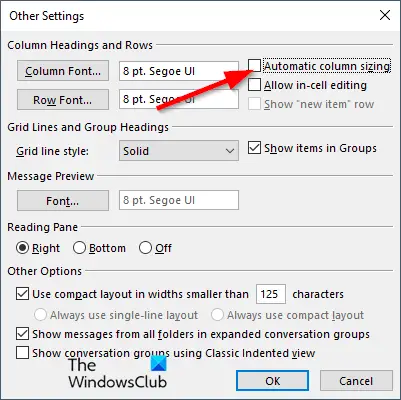
Deaktivieren Sie die automatische Spaltengröße Kontrollkästchen.
Dann klick OK.
Klicken OK erneut, um das Dialogfeld „Erweiterte Ansichtseinstellungen: Kompakt“ zu schließen.
Die Spalten in Ihrer Outlook-Oberfläche werden auf ein Format eingestellt, in dem Sie die Größe der Spalten selbst anpassen können.
Die Bildlaufleiste wird am unteren Rand der Felder angezeigt. Wenn die Felder nicht auf den Bildschirm passen, zeigt Outlook rechts neben den Feldern eine leere Stelle an. Es füllt die Breite des Fensters nicht vollständig aus.
Wenn Sie die Funktion zur automatischen Spaltengröße aktivieren möchten, führen Sie die oben genannten Schritte aus und aktivieren Sie das Kontrollkästchen für Automatische Spaltengröße. Dann klick OK.
Das Format der Spalten ändert sich nicht, daher müssen wir die Ansicht zurücksetzen. Befolgen Sie die Schritte, um die Ansicht zurückzusetzen.
Der Erweiterte Ansichtseinstellungen Das Dialogfeld wird geöffnet.
Auf der Sicht Klicken Sie auf die Registerkarte Einstellungen anzeigen Taste.
Klicken Sie dann auf Aktuelle Ansicht zurücksetzen Taste.
Es erscheint ein Meldungsfeld, in dem Sie um Erlaubnis zum Zurücksetzen gebeten werden. Klicken Ja.
Dann klick OK.
Die Ansicht des Outlook-Fensters kehrt zur aktuellen Ansicht zurück.
Wir hoffen, dass Sie verstehen, wie Sie die automatische Größenanpassung in Outlook deaktivieren.
Wie verkleinere ich eine E-Mail-Spalte in Outlook?
Führen Sie die folgenden Schritte aus, um eine E-Mail-Spalte in Outlook zu verkleinern.
- Starten Sie Outlook.
- Klicken Sie auf der Registerkarte „Ansicht“ auf die Schaltfläche „Einstellungen anzeigen“.
- Das Dialogfeld „Erweiterte Ansichtseinstellungen: Kompakt“ wird geöffnet.
- Klicken Sie auf die Schaltfläche „Spalten formatieren“.
- Ein Dialogfeld „Spalten formatieren“ wird geöffnet.
- Wählen Sie in der Feldliste ein Feld aus und ändern Sie die Breite.
- Sie können die Breite der Spalten „Wichtig“, „Rest“ und „Anhang“ nicht ändern, da es sich in Outlook um Symbole handelt.
LESEN: So deaktivieren Sie „Allen antworten“ in Outlook
Wie entferne ich die Spaltenleiste in Outlook?
Führen Sie die folgenden Schritte aus, um die Spaltenleiste in Outlook zu entfernen.
- Klicken Sie auf die Registerkarte „Ansicht“ und dann in der Gruppe „Anordnung“ auf „Spalte hinzufügen“.
- Ein Dialogfeld „Spalten anzeigen“ wird geöffnet.
- Wählen Sie eine Spalte aus der Liste „Verfügbare Spalten auswählen aus“ aus.
- Wählen Sie in der Liste „Diese Spalte in dieser Reihenfolge anzeigen“ eine Spalte aus und klicken Sie dann auf die Schaltfläche „Entfernen“.
- Klicken Sie dann auf OK.
LESEN: Wie lade ich Outlook-Anhänge automatisch herunter und speichere sie in einem bestimmten Ordner?